אחת התכונות הנהדרות של Notepad++ היא כמה היא גמישה. דוגמה מצוינת לכך היא תכונת "פלאגינים", המציעה מגוון רחב של תוספים אופציונליים שנוצרו על ידי קהילה. תוספים אלה מציעים פונקציונליות נוספת שחלק מהמשתמשים עשוי למצוא שימושי.
כדי לנהל את התוספים המותקנים, לחץ על "תוספים" בסרגל העליון, ולאחר מכן לחץ על "Admin של פלאגינים".
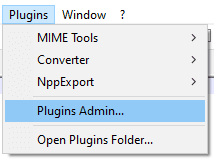
פעולה זו תפתח את חלון ה- Plugins Admin, הכולל שלוש כרטיסיות. בלשונית "זמין", אתה יכול לראות את רשימת התוספים הזמינים להורדה. בלחיצה על תוסף, תוכל לראות תיאור קצר, שם המפתח וקישור לדף הבית. כדי להתקין תוסף, סמן את תיבת הסימון משמאל לתוסף המיועד ולאחר מכן לחץ על "התקן" בפינה השמאלית העליונה.
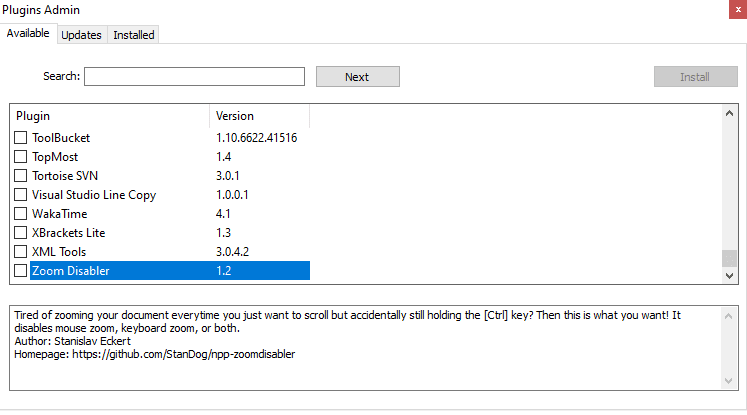
הכרטיסייה "עדכונים" מציגה רשימה של כל העדכונים הזמינים עבור התוספים המותקנים. סמן את תיבות הסימון ולאחר מכן לחץ על "עדכן" בפינה השמאלית העליונה.
הכרטיסייה "מותקנים" מציגה את רשימת התוספים המותקנים כעת. כדי להסיר את ההתקנה של תוסף, סמן את תיבת הסימון שלידו ולאחר מכן לחץ על "הסר התקנה" בפינה השמאלית העליונה.
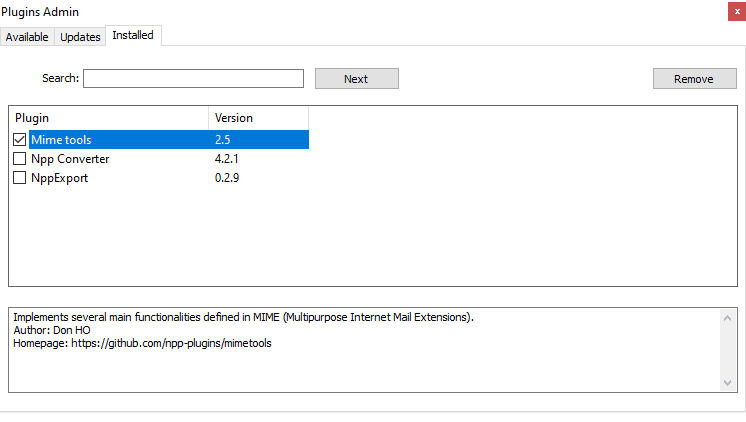
התקנה והסרה של תוסף אחד או יותר מחייבת את Notepad++ כדי לסגור ולהפעיל מחדש. תיבת דו-שיח לאישור תופיע, כדי לאשר שזה בסדר, לחץ על "כן".
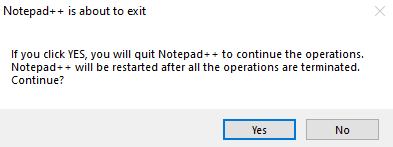
בקשת Windows UAC או בקרת גישה למשתמש עשויה לדרוש ממך לספק הרשאות מנהל. הורדה והתקנה של תוספים יתרחשו אחד אחד ועשויה להימשך זמן מה בחיבורי אינטרנט איטיים מאוד; למרבה הצער, אין מחוון גודל עבור כל תוסף או עבור כל התוספים שנבחרו בחלון Admin של Plugins.